
Google Pixel 9 系列在 2025 年 3 月的最新更新中引入了联网相机功能,这改变了直播的格局。这项创新功能让用户可以在直播过程中轻松连接各种相机设备,无缝切换多个角度。该功能与 Facebook、Instagram、TikTok 和 YouTube 等热门社交媒体平台兼容,现在无需使用电脑或专业设备即可增强直播体验。令人兴奋的是,该功能的可用性已扩展到许多地区。
本指南将深入探讨有效利用联网相机功能所需的基本知识,并提供有关如何进行设置的全面指导。
利用“连接相机”功能
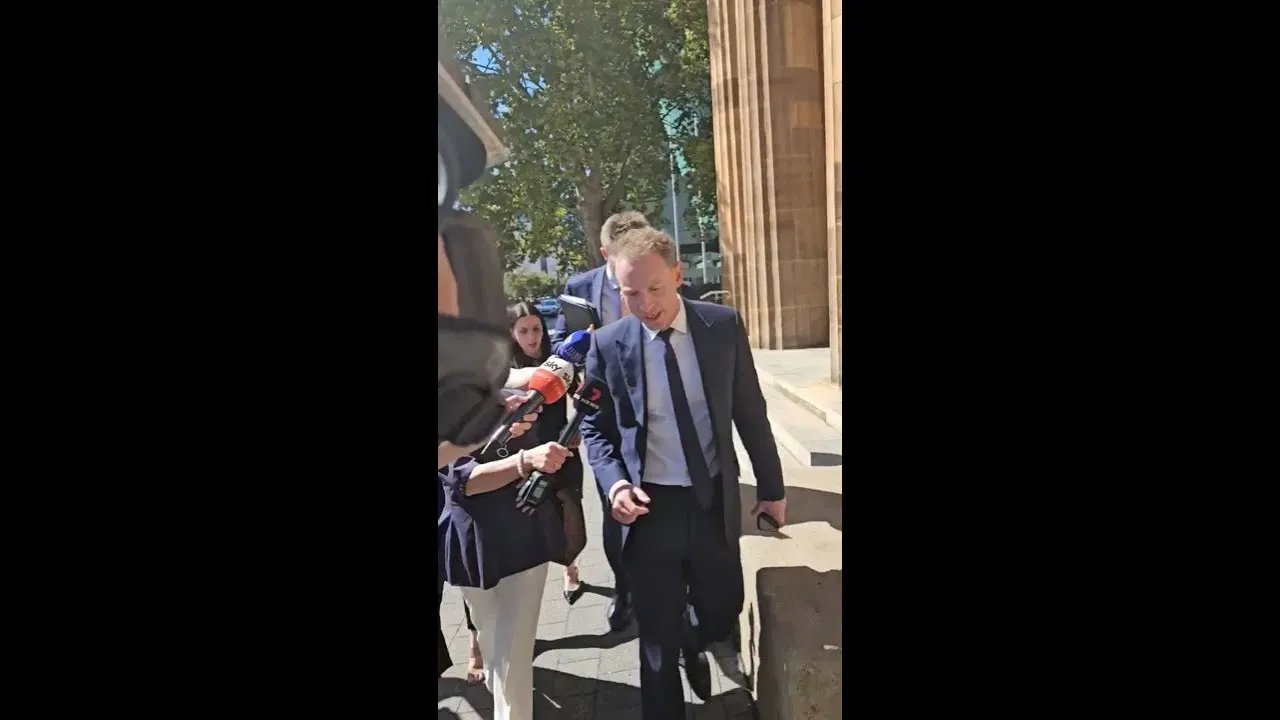
激活的先决条件
在深入了解联网相机设置之前,请确保您的设备满足以下先决条件:
- 安装 2025 年 3 月的软件更新。
- 通过 Play Store 将设备连接服务、Pixel 相机服务和 Pixel 相机应用更新到最新版本。
- 该功能为Pixel 9系列机型独有。
- 支持的社交媒体平台包括 Facebook、Instagram、TikTok、YouTube 和 Snapchat。
- 任何用于连接的附加摄像头也必须更新。
支持的辅助摄像头
以下设备可用作辅助摄像头:
- Pixel 6 及更新型号。
- GoPro Hero 10 及更高版本。
使用连接相机功能的分步指南
确认所有更新和先决条件后,请按照以下步骤充分利用联网相机功能:
- 打开“设置”应用程序,然后导航至“已连接的设备”>“连接偏好设置”>“已连接的相机”。
- 打开使用连接的相机选项。
- 启动兼容的应用程序,例如 Facebook、Instagram、TikTok、YouTube 或 Snapchat,并开始直播。
- 屏幕上会出现一个浮动的电话图标;点击它可以查看附近的所有摄像头,包括其他 Pixel 设备。
- 将显示与同一 Google 帐户关联的 Pixel 手机。要连接到 GoPro 10,请确保在开始直播之前通过“已连接的相机”设置将其配对。
- 点击选择所需的相机。辅助 Pixel 手机将发送提示,请求访问其相机。
- 接受访问请求;Pixel 9 上将启动一个计时器,指示相机开关。
- 将出现一个标有“我的 Pixel”的辅助浮动图标;点击此处即可返回 Pixel 9 的流媒体播放。
连接相机功能的重要注意事项
使用联网相机功能时,请牢记以下重要注意事项:
- 一次只能连接一台附加相机。要连接新相机,您必须先断开当前配对的设备。
- 两台设备必须使用同一个 Google 帐户才能连接。
- 音频捕捉将完全通过 Pixel 9 的麦克风进行;不会使用辅助摄像头的音频麦克风。
- 使用此功能时避免连接任何蓝牙设备,因为这可能会影响性能。
有了全面的了解,您现在就可以使用 Google Pixel 9 系列设备上的联网相机功能来最大限度地发挥您的直播能力。




发表回复 ▼